SWIFT言語の基礎というか、
初心者向けプログラミングを習う。
条件式とか繰り返し文とか。
どうも見てて、かったるい。
作りたい物が無いからだと思うが、
目標が無いとモチベーションが低く、
積極的な勉強となっていない。
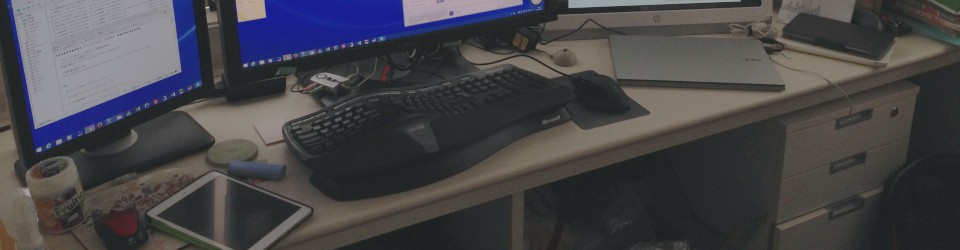
SWIFT言語の基礎というか、
初心者向けプログラミングを習う。
条件式とか繰り返し文とか。
どうも見てて、かったるい。
作りたい物が無いからだと思うが、
目標が無いとモチベーションが低く、
積極的な勉強となっていない。
まずは、開発用の必須アプリとなる、XCODEをインストールしてみた。
夜間にインストールしたのが原因か、インストールが終わらない。
そのまま寝て、朝継続した。
無事終わったが、ファイルは3GB以上あったのかな。
あとMacBook12だから、遅かったのかも知れない。
開発が順調で、こんな遅いパソコンじゃダメだ!となったら、
もっと高性能のMacへアップグレードします。
全然関係無いが、2週間前に購入したこのMacBook用のApple Careを購入した。
2,3年目の保証となるが、費用は約2.5万円、、、高いっすね。
購入したMacBook12の活用目的の1つであった、iPhoneアプリ開発。
初SWIFT言語。
本来なら専門書を購入するのが、いつものパターンだが、
今回はUdemy講義をメインで行うことにした。
幸いにも3つ程のコースが安価で購入出来た。*1200~2400円
そのうち2つは被っているかもしれない。
(C言語用が1つあるが、SWIFT言語が9月に準備されるらしい)
とにかく入り口で失敗したくないため、
ハードルは下げられるだけ下げるのが狙い。
あとMacFan雑誌の8月号だったかな、付録でSWIFT言語の特集があったのはラッキー。
手持ちの日経ソフトウエア(PDF 2014年末まで)にもSWIFT言語特集があるかも。
行き詰まったら読んでみるかな。
目標を立てるとしたら、
しょぼいアプリは幾つか作る事になるとうが、最低1本はAppストアに公開をしてみたい。
*それなりの質でないとやらないが(会費も発生するだろうし)
iPhoneの画面をMacで、キャプチャーする方法は簡単だった。
別途インストールは不要で、既存のソフトで出来た。
iPhone動画ーMacBook12
iPhone USB接続、QuickTime起動
メニューバー > ファイル > 新規ムービー収録
録画ボタン右にある「∨」をクリック、iPhoneを選択
次はWindows PC:
Windows PCには、Bandicamという画面動画キャプチャーが入っている。
動画編集もWindowsで行うため、Windows側でiPhoneの画面キャプチャーしたい。
それを行うために、AirServerというソフトをインストールした。
*7日間フリー
Apple TVと同じ事が出来るため、
iPhoneの画面、iPadの画面がそのままWindows上で表示できる。
ここまではネットでも実例がある。もちろんBandicamでキャプチャー成功。
やってみたかった事として、Macbook12の画面をWindows上で表示。
更にこの画面をBandicamでキャプチャーだ。(ググっても情報なし)
結果は、、、大成功でした。
Macからも普通にAirServerが入っているPCが選択出来た。
と言うことで、AirServerを購入した。
昔は安くて複数台にインストール出来たみたいだが、
今回は2300円でした。
今すぐの出番が無いが、何か作りたくなったときに活躍してくれるでしょう。
Youtube動画がやっと完成しました。
自己満足の為に作ったような物です。
今回ラッキーだったのは、ParallelsのV11が
V12に無償アップグレード出来たことです。
せっかくなので、バージョンアップ前に、
SSDベンチとDQ10ベンチを比較のために実施。
結果:ほとんど変化なし
さて、購入したMacを快適に使う為に何を入れる?
ネットでググりながら選定。
まずはWindowsで既に利用、かつ使い続けたいアプリを列挙。
以下はWindowsのライセンスがそのまま流用できる。
基本無料:
有料購入:
ネット評判より導入:
Windows歴は何年だろうか、、、3.1からだから長いはず。
そして自分の誕生日に、生まれて初めてのMacを買った。
と言っても昔、印刷会社(DTP)にMacがあったので、
少しだけ使った事がある。(当時はAdmin業務)
PowerPC(CPU)が導入されて高速に生まれ変わる懐かしい時代。
*Macの株価は$2ぐらいかな、倒産か買収か?と言われてたような
購入理由は以下の2つ。
1.手持ちのiPhoneと連動させたい(メモ,電話とか)
2.Swfitで何か作って見たい(Udemyのレッスンも購入済みだし)
子供がSwiftの勉強を始めるから、負けたくないというのもあったりする
購入までの機種選定が一番楽しいのかも知れない。
ずっとPro,Airどっちにするか悩んでいたが、
MacBook12の登場で選定候補が1つ増えた。
最新のCPU,SSDの高速技術、あとはMacFan雑誌の読んだ結果、
*1年以上前から、MacFan雑誌を年間購読していたりする(汗)
MacBook12となった。
Macはリセールバリューも良いため、高い方(512GB)にした。
それでも安く買いたいため、カスタマイズ版は断念(定価になるから)。
結局、価格comを毎日見続け、誕生日の日に一番安いのを買った。
色はシルバーだと子供と被るため(学校から支給)、ゴールドにした。
購入までが長かったため、周辺機器だけは先行購入で準備していた。
せっかくなので、Youtube動画を作成&アップロードした^^;
液晶保護シートは大失敗、なんで買ったのだろうか、、、。
タッチパネルなら必須という考え方だが、、、
当然貼るのは難しく、案の定失敗><;
空気を抜かす為に強く押すと、液晶がおかしくなりそうで、断念した。
しばらくこの状態で使うが、タイミングを見て剥がす予定。
こんな感じでハードウエアの購入まででした。
次はソフトウエア編ですな。
下記の周辺機器、及びソフトウエアを事前に購入した。
フッ素加工 防指紋 光沢 液晶 保護 フィルム OBMB12/2
https://www.amazon.co.jp/gp/product/B00W35X2RI
ハードケース【amacore】高品質シェルカバー
https://www.amazon.co.jp/gp/product/B00WPJISPS
Aukey USB C to USB 3.0(メス) 変換アダプタ
https://www.amazon.co.jp/gp/product/B012FUO62U
HooToo Type-C 3 USBハブ Type-Cチャージング HT-UC001
https://www.amazon.co.jp/gp/product/B01ABHVHJ4
Tronsmart USB Type C ケーブル USB-A to USB-Cケーブル
https://www.amazon.co.jp/gp/product/B018WXE5IO
Anker PowerCore 20100mAh 超大容量 モバイルバッテリ
https://www.amazon.co.jp/gp/product/B011TQEJXM
Parallels Desktop 11
https://www.amazon.co.jp/gp/product/B013FNGA70
インストール&アクティベーションした日がたまたま
新バージョンの12が発売された日(USA)だった。
その影響なのか、12は無料アップグレード出来るとのmailが届いた。
ラッキー!
MacFan雑誌を定期購読をしているため(電子書籍)
専門書は購入しないと決めていたが、やはり欲しいと思い、急遽注文。
やはり基礎がないから、ちょとしたことが出来なくてイライラ解消が狙い。
Macでは左上のバッテンでアプリ終了以外にショートカットがないのか?など。
*Windowsで言うところのALT+F4
それがこの本に載っているかは不明ですが、基礎知識を得たい。